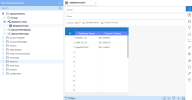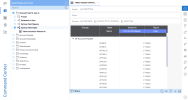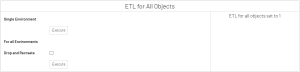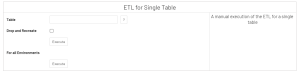Configurer les champs facultatifs
ETL de champs facultatifs
L'ETL des champs facultatifs fait référence à une logique qui améliore l'analyse des champs facultatifs et permet aux utilisateurs de créer des modèles de données personnalisés parfaitement adaptés à leurs besoins spécifiques. Auparavant, tous les champs facultatifs étaient considérés comme des chaînes de caractères, ce qui rendait parfois l'analyse impossible sans effectuer des étapes supplémentaires (par exemple, l'ajout d'agrégations aux mesures). Cela allongeait également le processus de création du modèle de données, car il fallait accorder aux jointures l'accès aux champs facultatifs.
Toutefois, avec l'ETL des champs facultatifs, Sage 300 utilise le type de données qui a été défini par l'utilisateur dans son ERP lors de la création de tables et de vues. Les utilisateurs peuvent également utiliser cette fonctionnalité pour faire pivoter les tableaux de champs facultatifs afin de rendre toutes leurs données accessibles à partir d'un seul objet.
Si vous utilisez DataSync, veuillez vous assurer que vos clés primaires sont bien définies. Si aucune modification n'a été apportée, l'application ajoutera vos clés primaires par défaut.
Le champ facultatif ETL utilise vos clés primaires pour déterminer quels champs sont requis pour les jointures sur les tables de faits. Si aucune clé primaire ne peut être trouvée, il utilisera votre index groupé (Clustered Index) à la place.
Pour effectuer une opération ETL sur un champ facultatif :
-
Développez Databases to Sync sous Optional Field ETL dans l'onglet Modèles de données et vues et ouvrez le feuille de calcul qui porte le même nom. Ajoutez toutes les bases de données et les schémas personnalisés de tous vos environnements à la feuille de calcul. Cela garantira que votre objet ETL a la même définition dans tous vos environnements et évitera les problèmes potentiels de modèle de données lorsque vous changez d'environnement.
-
Cliquez avec le bouton droit de la souris sur Optional Field Tables sous Optional Field ETL et sélectionnez Voir les pages d'info.
-
Exécutez la page d'info Update Table List pour parcourir vos tables -O (par exemple, ARCUSO pour Customer Optional Fields et récupérer tous les champs facultatifs qu'elles contiennent. La page d'information fera référence à votre table CSOPTH pour le nouveau type de données.
NoteSi vous avez précédemment consolidé plusieurs bases de données et que le même champ facultatif existe dans plus d'une base de données, la page d'info Update Table List va récupérer la définition la plus récente basée sur la date et l'heure de l'audit.
-
Ouvrez la feuille de calcul Tables included in Refresh All sous Optional Field Tables.
-
Cette feuille de calcul contient toutes les tables de champs optionnels et vous permet de choisir si l'ETL produira une vue ou une table.
-
Les tables permettent des opérations de recherche plus rapides mais ne sont pas mises à jour en temps réel (c'est-à-dire que les commandes n'apparaîtront pas dans vos champs facultatifs tant que vous n'aurez pas effectué un chargement).
-
Les vues se mettent à jour en temps réel sans avoir à charger, mais les opérations de recherche sont plus lentes.
-
-
Vous pouvez aussi choisir quelles tables sont incluses dans le ETL dans la feuille de calcul Tables included in Refresh All. Par défaut, toutes les tables qui sont actuellement utilisées par le modèle seront incluses dans l'ETL. Pour ajouter d'autres tables, il suffit de modifier le paramètre Included in ETL for All Objects pour 1.
-
-
Après avoir sélectionné un type d'objet, retournez dans la page d'info Optional Field Tables info pages et exécutez ETL for All Objects.
Cela créera votre vue ou votre table. Si vous avez choisi de créer une table, le chargement sera incrémentiel pour réduire le temps de chargement.
Quel que soit le type d'objet sélectionné, le nouvel objet aura le même nom que la table précédé du préfixe PVT_. Les champs optionnels apparaîtront comme de nouveaux champs, et les clés uniques pour les Joins se trouveront dans chaque objet.
AstuceLa troisième page d'info Optional Field Tables — ETL for Single Table — permet d'exécuter une opération ETL sur une seule table et de changer son indicateur à 1.
Si vous ne parvenez pas à exécuter cette page d'info sur une table spécifique, vérifiez l'option Drop and Recreate et recommencez l'opération.
-
Comme les noms des champs facultatifs sont uniques pour chaque utilisateur, vous devez ajouter manuellement vos champs à chaque modèle de données si vous voulez qu'ils soient utilisés dans les analyses. Vous pouvez aussi ajouter des guides de sélection et des paramètres globaux en fonction de ce que vous souhaitez faire avec vos champs.
-
Allez dans l'onglet Modèles de données et vues et développez le dossier sélectionné.
-
Cliquez droit sur le Modèle de données à modifier et sélectionnez Concepteur de modèle de données.
-
Suivez les étapes pour ajouter des champs.
-